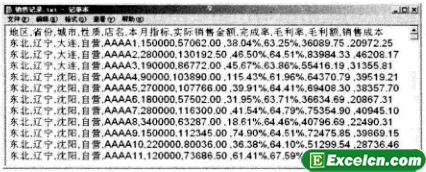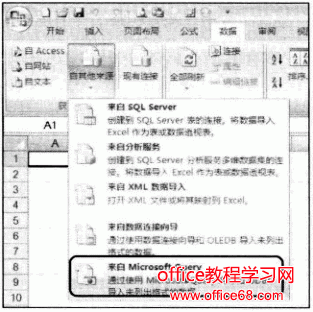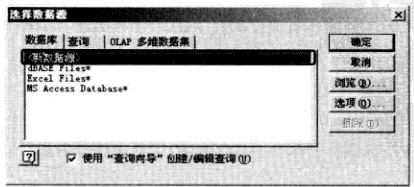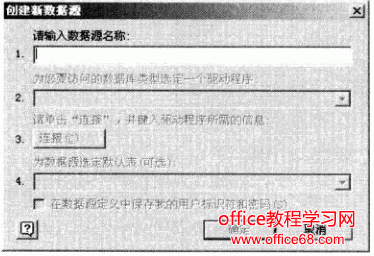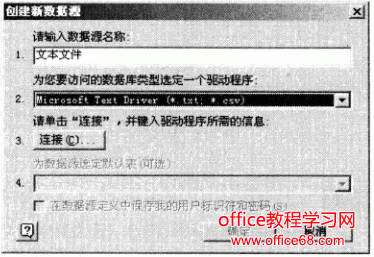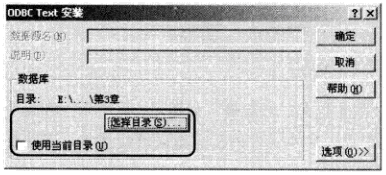|
有的朋友总喜欢把很多很多的数据存储到Excel工作表中,有时候一张工作表存储不了那么多数据,然后再存储到其他工作表中,这样Excel工作簿就会变大,在创建公式、编辑数据时候就会发现计算速度非常的缓慢。其实我们可以直接将数据保存为以逗号或者制表符分隔的文本文件,然后以文本文件中的数据制作Excel数据透视表,步骤如下: 图1所示是保存为文本文件的销售数据,各列的数据是用逗号分隔的,文件名为“销售记录.txt”。
图1 1、新建一个Excel工作簿。 2、单击“数据”选项卡,在“获取外部数据”功能组中单击“自其他来源”按钮,弹出下拉菜单,选择“来自Microsoft Query”命令,如图2所示。
图2 3、此时会打开“选择数据源”对话框,在数据库列表中选择“<新数据源>”选项,如图3所示。
图3 4、单击“确定”按钮,打开“创建新数据源”对话框,如图4所示。
图4 5、在“请输入数据源名称”文本框中输入数据源名称,如“文本文件”;在“为您要访问的数据库类型选定一个驱动程序”下拉列表框中选择“Microsoft Text Driver(*.txt;*.CSV)”选项,如图5所示。
图5 6、单击“连接”按钮,打开“ODBC Text安装”对话框,如图6所示。取消选择“使用当前目录”复选框,然后单击“选择目录”按钮,打开“选择目录”对话框,选择保存有文本文件的文件夹,如图7所示。
图6
图7 |